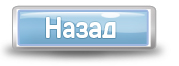Корректирующие слоиВ этом уроке, мы научимся создавать и настраивать корректирующие слои. Для этого активируем слой с изображением и нажимаем на иконку «Создать новый корректирующий слой или слой-заливку» в этом элементе, мы можем работать с изображением изменяя его цвета, насыщенность, яркость, контрастность и многое другое.
Давайте рассмотрим всё по порядку:
Цвет – позволяет создать заливку на новом слое, при этом вы можете задать цвет заливки.
Градиент – Создаёт градиентную заливку на новом слое, в настройках можно выбрать градиент которым будет залито изображение.
Узор – Создаёт узор на новом слое, в настройках имеется возможность выбора узора.
Мы рассмотрели самые простые корректирующие слои, и приступаем к более сложным:
Яркость/Контрастность – Позволит задать яркость и контрастность изображения.
Уровни – этот элемент позволит вам задать яркость светлых и тёмных пикселей. В настройках этого элемента есть три ползунка, самый левый отвечает за тёмные пиксели, а самый правый за светлые. Смещая ползунки, в можете настроить яркость пикселей. В этом элементе есть кнопка «авто», с её помощью вы можете автоматически настроить яркость пикселей.
Давайте рассмотрим работу этого элемента на примере затемненного изображения. Создаём корректирующий слой «уровни» и нажимаем кнопку «авто». Вы видите, как изображение снова стало ярким, при необходимости можно вручную подкорректировать цвета.
С помощью
кривых вы так же можете настроить яркость пикселей. В этом элементе, вы создаёте точки на кривой, при этом изменяя положения кривой. Чем ниже будет кривая, тем темнее будет изображение, и соответственно чем она выше, тем светлее изображение. Давайте рассмотрим работу кривых на затемненном изображении. Нам требуется сделать его более светлым, значит мы создаём точку на кривой и поднимаем её вверх. Теперь изображение выглядит красиво.
С помощью
экспозиции мы можем задавать гамму, сдвиг и экспозицию для изображения. Эти настройки пригодятся вам в тех случаях, когда требует произвести тонкую настройку цветов изображения.
Функция «
Вибрация» позволяет настраивать насыщенность цветом и устанавливать их яркость.
Цветовой тон и насыщенность позволяет изменять цвета изображения. При установки элемента «Тонирование» изображение будет тонироваться заданным цветом.
Цветовой баланс поможет вам настроить преобладание цветов в изображение, эти настройки пригодятся в тех случаях, когда на изображении преобладает какой-то цвет, и его нужно подчеркнуть.
Чёрно-белое позволяет устанавливать преобладание цветов. Если вам нужно применить какой-то оттенок к изображению, установите галочку напротив функции «Оттенок» и задайте нужный цвет.
Фотофильтр – Позволяет накладывать фильтр, который слегка тонирует изображение заданным цветом.
Микширование каналов – эта функция позволяет настраивать цветность каналов.
Функция «
Инвертировать» позволяет инвертировать ваше изображение создав эффект фотоплёнки. Если вы застали то время, когда в фотоаппаратах использовалась фотоплёнка, то наверняка видели что цвета на этой плёнке, заданы так же как после применения этой функции.
Постеризация привязывает пиксели к ближайшему подходящему уровню. Эту функцию можно использовать в тех случаях, когда требуется создать большие однотонные области на фотографии.
Команда «
Изогелия» позволяет сделать из вашего изображение чёрно белую картинку, при этом вы можете задать преобладание чёрных и белых точек.
Карта градиента создаёт мягкое наложение заданного градиента на изображение. Благодаря этой функции можно создавать потрясающие эффекты.
С помощью «
Выборочной коррекции цвета» вы можете задать цветность для каждого из цветов.
Как вы успели заметить, корректирующие слои создаются на новом слое, а так же к ним сразу же применяется маска слоя, благодаря этому вы можете удалить коррекцию на нужных участках фото. Работа с маской слоя была рассмотрена в предыдущих уроках.